win10搜索框点不了的解决方法 win10搜索点不了怎么办
搜索功能是win10操作系统中一个非常好用的功能,它可以搜索文件已经网页,有些用户却发现搜索无法点击,今天小编教大家win10搜索框点不了的解决方法,操作很简单,大家跟着我的方法来操作吧。
方法如下:
首先我们使用快捷键 Win+R 打开运行。
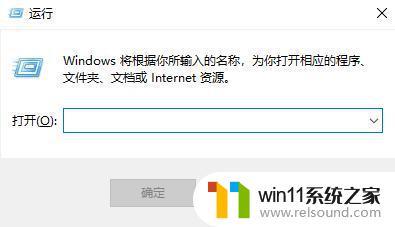
然后复制黏贴下面命令并点击确定,禁用 Bing。
reg add HKCU\Software\Microsoft\Windows\CurrentVersion\Search /v BingSearchEnabled /t REG_DWORD /d 0 /f
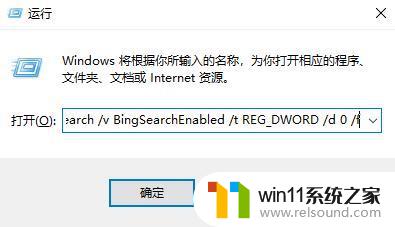
再复制黏贴下面命令并点击确定,禁用 Cortana。
reg add HKCU\Software\Microsoft\Windows\CurrentVersion\Search /v CortanaConsent /t REG_DWORD /d 0 /f
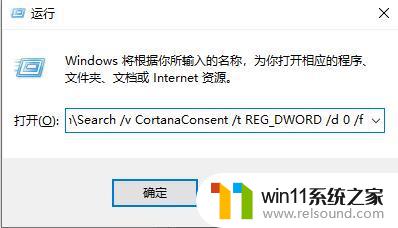
等待完成后,重启电脑即可修复任务栏失效的问题。
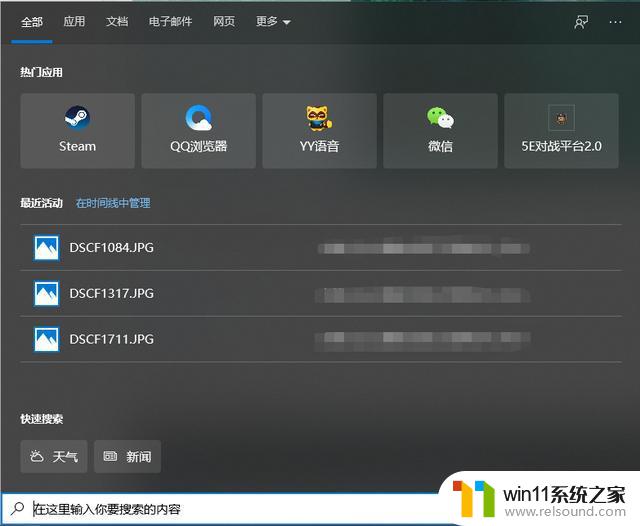
以上就是win10搜索框点不了的解决方法的全部内容,有出现相同情况的用户就可以按照小编的方法了来解决了。















